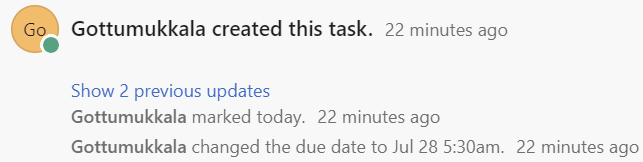Asana হল একটি আমেরিকান সফ্টওয়্যার কোম্পানি যা ওয়েব জুড়ে কাজের ব্যবস্থাপনা পরিষেবা প্রদান করে। মূলত, আসনটি কাজগুলি পরিচালনা করতে এবং দলগুলিকে কাজের সহযোগিতার উন্নতি করতে এবং এটিকে কার্যকরভাবে সংগঠিত করতে সহায়তা করতে ব্যবহৃত হয়। এই নির্দেশিকায়, আমরা আলোচনা করব কিভাবে Salesforce কে Asana এর সাথে একীভূত করা যায় এবং এর বিপরীতে ব্যবহারের ক্ষেত্রে।
জাপিয়ার
এই নির্দেশিকায় Salesforce এবং Asana একীভূত করতে Zapier ব্যবহার করা হয়েছে। এটি এমন একটি পণ্য যা শেষ ব্যবহারকারীদের তারা যে ওয়েব অ্যাপ্লিকেশনগুলি ব্যবহার করে তা সংহত করতে এবং এটি দ্রুত এবং সঠিকভাবে স্বয়ংক্রিয় করার অনুমতি দেওয়ার জন্য ব্যবহৃত হয়। এটি প্রায় 5000+ অ্যাপ সংযুক্ত করে। Zapier ব্যবহার করা বিনামূল্যে এবং সহজ. কোন কোডিং প্রয়োজন হয় না. আমাদের শুধু একটি Salesforce অ্যাকাউন্ট এবং একটি Asana অ্যাকাউন্ট দরকার।
আসন সেট আপ করা
আসন বিনামূল্যে (লাইসেন্স) জন্য উপলব্ধ। Asana অফিসিয়াল সাইটে লগ ইন করে এটিতে একটি অ্যাকাউন্ট তৈরি করুন। আসানার সাথে সেলসফোর্সকে একীভূত করার আগে, আমাদের কিছু আইটেম সহ আসানায় একটি প্রকল্প স্থাপন করতে হবে। চলুন দেখে নেই কিভাবে করতে হয়।
1. আপনার Asana অ্যাকাউন্টে লগইন করুন এবং '+' আইকনে ক্লিক করুন। তারপর, একটি নতুন প্রকল্প তৈরি করুন। আপনার Asana অ্যাকাউন্টে কোনো প্রকল্প না থাকলে, আপনি সরাসরি 'নতুন প্রকল্প' এ ক্লিক করতে পারেন। আপনি যদি অন্য একটি নতুন প্রকল্প তৈরি করতে চান, আপনি '+' আইকনে ক্লিক করতে পারেন।
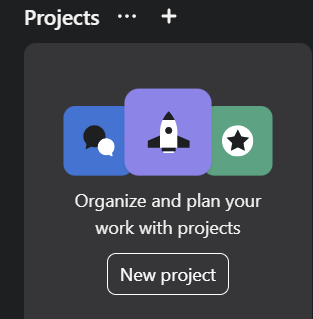
2. এখন পর্যন্ত, 'ব্ল্যাঙ্ক প্রজেক্ট' বেছে নিন।
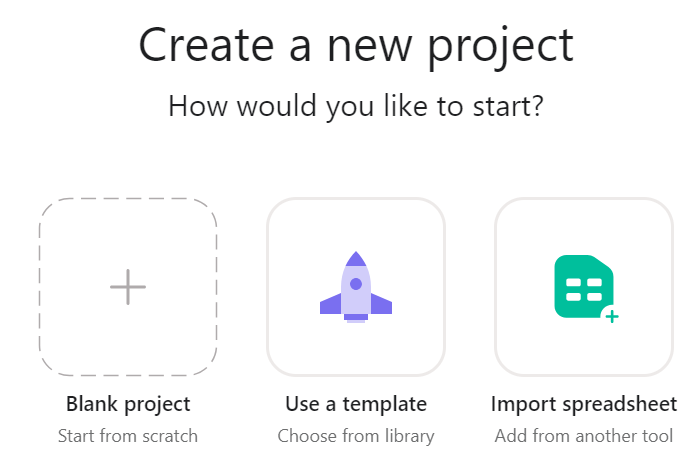
3. এটি প্রকল্পের নাম, গোপনীয়তা মোড এবং ডিফল্ট দৃশ্যের জন্য জিজ্ঞাসা করবে। প্রজেক্টের নাম হল 'Salesforce Admin Tasks' এবং গোপনীয়তা মোড সর্বজনীন। ডিফল্ট ভিউ হিসাবে 'বোর্ড' ভিউ নির্বাচন করুন এবং 'চালিয়ে যান' এ ক্লিক করুন। অন্যদের এড়িয়ে যান এবং এগিয়ে যান।
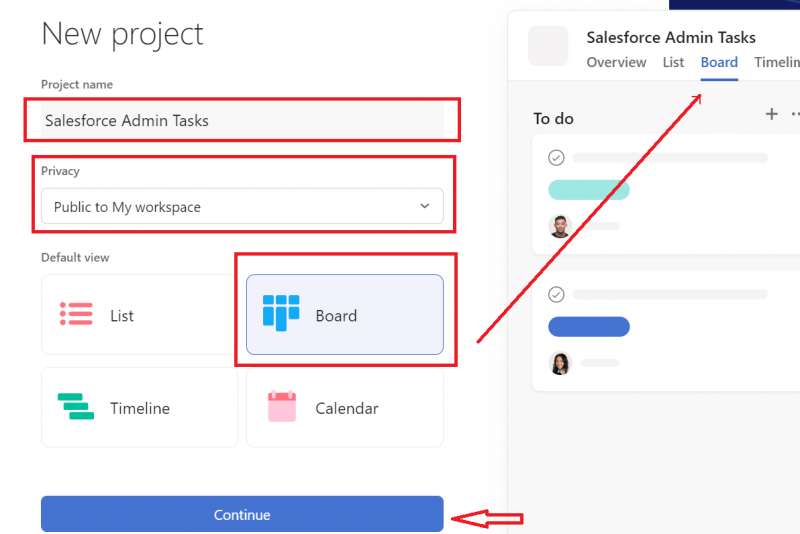
অবশেষে, আপনার প্রকল্পটি আপনার জন্য আসানায় তৈরি করা হয়েছে।
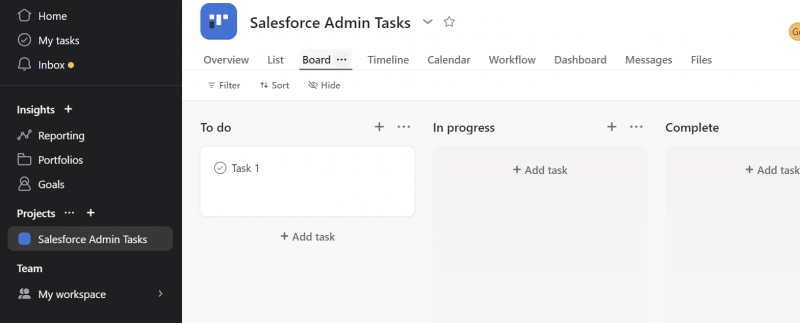
আসানার সাথে সেলসফোর্সকে একীভূত করা
এই পরিস্থিতিতে, আমরা Salesforce থেকে Asana (প্রকল্প) একটি টাস্ক তৈরি করি যখন টাস্কটি Salesforce Org-এ তৈরি করা হয়। এই অটোমেশনটি Zapier টুলের মাধ্যমে করা হয়।
নিচের লিঙ্কে নেভিগেট করুন এবং 'ট্রাই ইট' বোতামে ক্লিক করে 'আসনে নতুন সেলসফোর্স টাস্ক যোগ করুন' বেছে নিন।
https://zapier.com/apps/asana/integrations/salesforce

ট্রিগার: সেলসফোর্সে নতুন রেকর্ড
1. অ্যাকাউন্ট : আপনার Salesforce অ্যাকাউন্ট যোগ করুন এবং 'চালিয়ে যান' এ ক্লিক করুন। Zap যোগ করার সময় আপনার Salesforce অ্যাকাউন্ট অ্যাক্সেস করার অনুমতি দিন।
2. ট্রিগার : Asana প্রজেক্টে সেলসফোর্সে টাস্ক তৈরি হলে কাজটি তৈরি হয়। সুতরাং, আমাদের টার্গেট অবজেক্ট হল 'টাস্ক'। এই বস্তুটি নির্বাচন করুন এবং 'চালিয়ে যান' এ ক্লিক করুন।
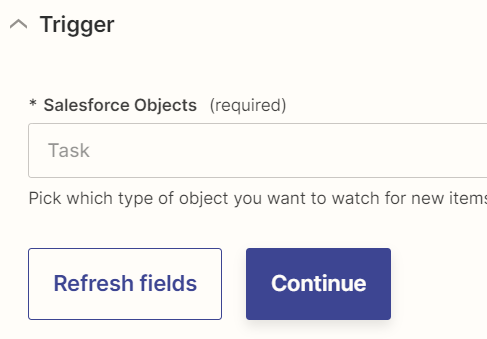
3. পরীক্ষা : একটি বিদ্যমান টাস্ক রেকর্ড নির্বাচন করে এই ট্রিগার পরীক্ষা করুন। নির্বাচিত রেকর্ডের সাথে চালিয়ে যান। ট্রিগার এখন সেট আপ করা হয়েছে.

অ্যাকশন: আসানে একটি টাস্ক তৈরি করুন
- হিসাব : আপনার Asana অ্যাকাউন্ট যোগ করুন এবং 'চালিয়ে যান' এ ক্লিক করুন। Zap যোগ করার সময় আপনার Asana অ্যাকাউন্ট অ্যাক্সেস করার অনুমতি দিন।
- কর্ম : আমাদের আসন প্রকল্পের টাস্ক ক্ষেত্র নির্দিষ্ট করতে হবে।
- ওয়ার্কস্পেসকে 'আমার ওয়ার্কস্পেস' হিসেবে বেছে নিন।
- প্রকল্পটি হল 'সেলসফোর্স অ্যাডমিন টাস্কস'।
- এখন পর্যন্ত, Salesofrce রেকর্ডটি 'করতে হবে' বিভাগের অধীনে যোগ করা হয়েছে।
- টাস্কের নাম Salesforce টাস্ক নাম - Salesforce Task ID হওয়া উচিত।
- বর্ণনাটি হল Salesforce টাস্কের বিবরণ।
- 'Due At' ট্যাবে 'Salesforce Activity DateTime' নির্বাচন করুন।
- অ্যাসাইনি নিজেই এবং স্ট্যাটাস আজকের।
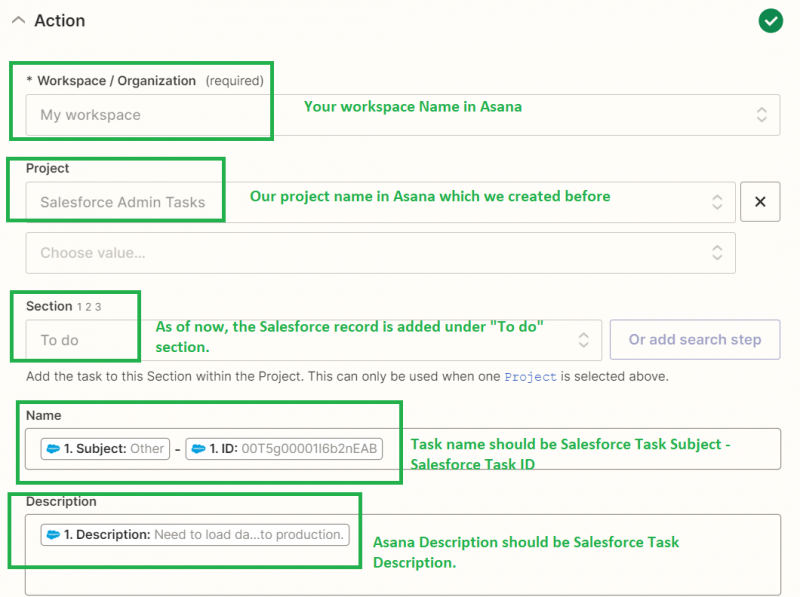
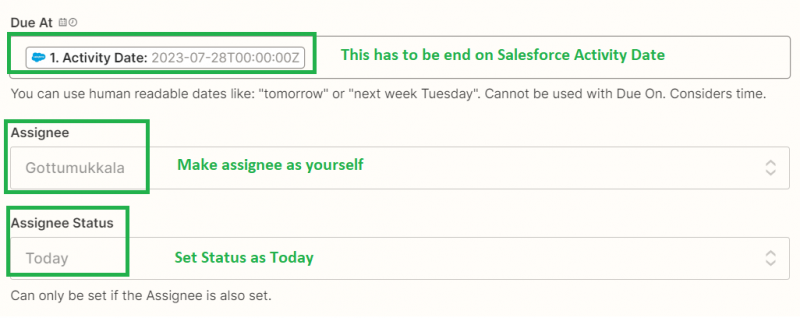
- পরীক্ষা : ট্রিগার অংশের অধীনে নির্বাচিত রেকর্ড পরীক্ষা করুন এবং এটি প্রকাশ করুন। অবশেষে, জ্যাপ এর মত দেখাচ্ছে:
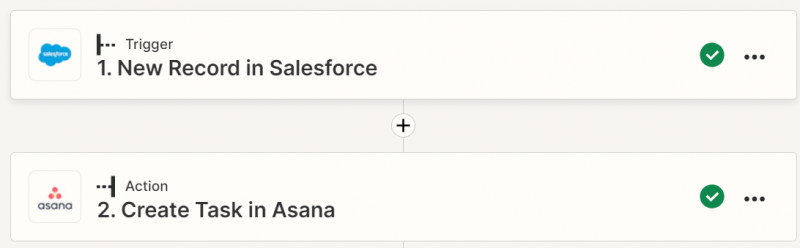
পরীক্ষামূলক:
সেলসফোর্স 'টাস্ক' ট্যাবে যান (অ্যাপ লঞ্চার থেকে 'টাস্ক' ট্যাবটি খুঁজুন) এবং নিম্নলিখিত বিবরণ সহ একটি টাস্ক তৈরি করুন:
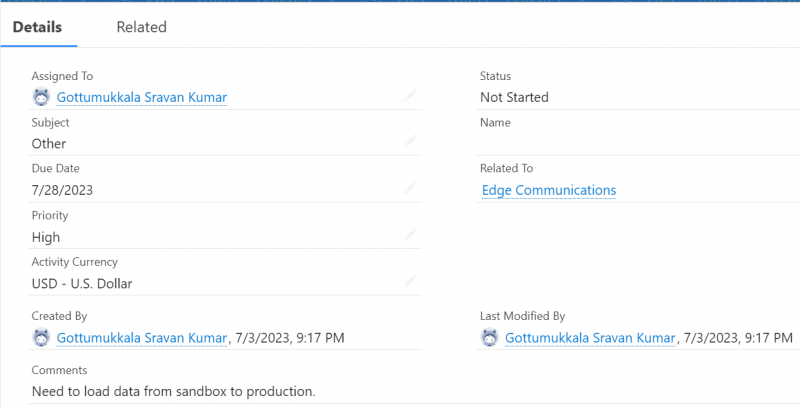
আপনি দেখতে পাচ্ছেন যে আগের সেলসফোর্স টাস্কটি 'টু ডু' বিভাগে 'সেলসফোর্স অ্যাডমিন টাস্কস' প্রকল্পের অধীনে আসানায় তৈরি করা হয়েছে।
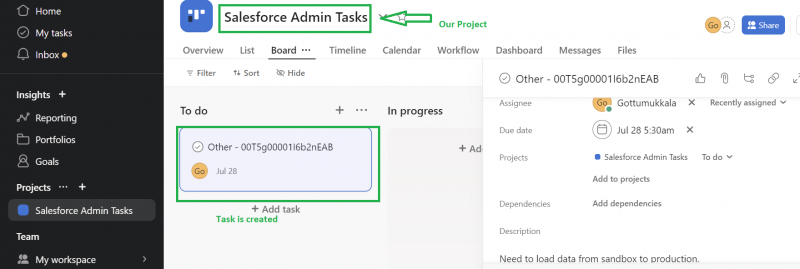
সেলসফোর্সের সাথে আসনকে একীভূত করা
আপনি Salesforce টাস্ক রেকর্ডে স্ট্যাটাস আপডেট করতে পারেন যদি আসানে টাস্কটি সম্পন্ন হয়। আপনাকে সেলসফোর্সের সাথে আসনকে একীভূত করতে হবে।
নিচের লিঙ্কে নেভিগেট করুন এবং 'ট্রাই ইট' বোতামে ক্লিক করে 'আসন প্রোজেক্টের কাজগুলি আপডেট হলে সেলসফোর্স রেকর্ড আপডেট করুন' বেছে নিন।
https://zapier.com/apps/asana/integrations/salesforce

ট্রিগার: আসানায় প্রকল্পে আপডেট করা টাস্ক (1.18.1)
1. অ্যাকাউন্ট : আপনার Asana অ্যাকাউন্ট যোগ করুন এবং 'চালিয়ে যান' এ ক্লিক করুন।
2. ট্রিগার : এটি আপনার আসন কর্মক্ষেত্র এবং প্রকল্পের জন্য জিজ্ঞাসা করে। সেগুলি নির্বাচন করুন এবং 'চালিয়ে যান' এ ক্লিক করুন। 'পরীক্ষা' বিভাগের অধীনে, যেকোনো আসনের কাজ নির্বাচন করে এই ট্রিগারটি পরীক্ষা করুন।
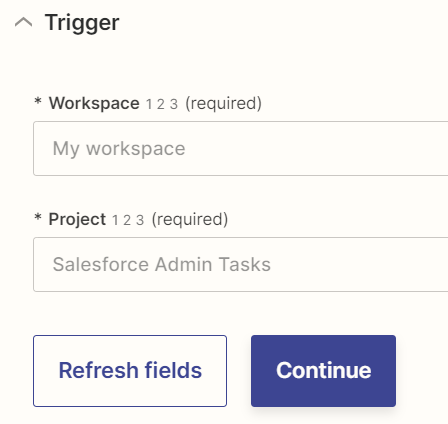
অ্যাকশন: সেলসফোর্সে রেকর্ড আপডেট করুন
1. অ্যাকাউন্ট : আপনার Salesforce অ্যাকাউন্ট যোগ করুন এবং 'চালিয়ে যান' এ ক্লিক করুন।
2. কর্ম : টাস্ক হল আমাদের Salesforce অবজেক্ট। এখন পর্যন্ত, আমরা এই নির্দেশিকায় আমাদের প্রথম দৃশ্যের অংশ হিসাবে তৈরি করা টাস্কটি আপডেট করি। Asana-এ যখনই টাস্ক আপডেট করা হয় (স্থিতি 'সম্পূর্ণ' তে পরিবর্তিত হয়), আমরা Salesforce-এ স্ট্যাটাসটিকে 'সম্পূর্ণ' হিসেবে চিহ্নিত করি। 'পরীক্ষা' অংশের অধীনে এই ক্রিয়াটি পরীক্ষা করুন এবং এটি প্রকাশ করুন।
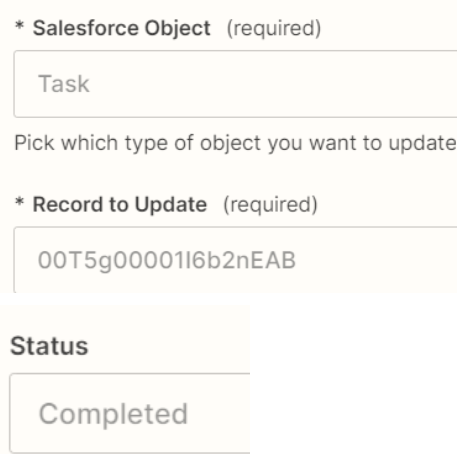
পরীক্ষামূলক:
আসুন আসানে নিম্নলিখিত কাজটিকে 'সম্পূর্ণ' এ পরিবর্তন করি।
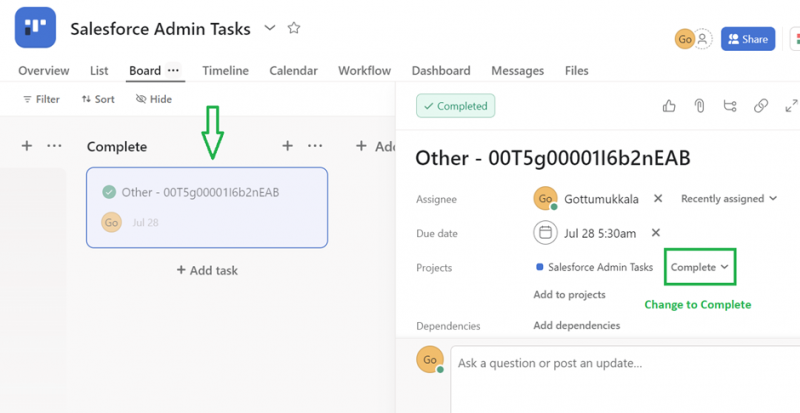
এখন, সেলসফোর্সে টাস্ক স্ট্যাটাস 'সম্পূর্ণ'।
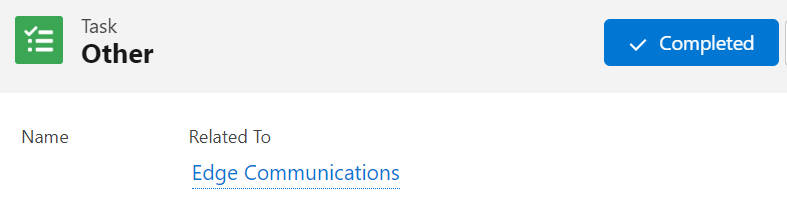
উপসংহার
আসনটি কাজগুলি পরিচালনা করতে এবং দলগুলিকে কাজের সহযোগিতার উন্নতি করতে এবং এটিকে কার্যকরভাবে সংগঠিত করতে সহায়তা করতে ব্যবহৃত হয়। এই নির্দেশিকায়, আমরা Zapier পণ্য ব্যবহার করে Salesforce-এর সাথে Asana একীভূত করার মাধ্যমে Asana কার্যগুলি থেকে Salesforce-এ কাজগুলি কীভাবে আপডেট করতে হয় তা শিখেছি। একইভাবে, আমরা সেলসফোর্সকে আসনের সাথে একীভূত করে সেলসফোর্স টাস্ক রেকর্ড থেকে আসানা প্রকল্পে একটি টাস্ক তৈরি করতে পারি। উভয় পরিস্থিতিই ধাপে ধাপে পরীক্ষার পরিস্থিতিতে ব্যাখ্যা করা হয়েছে।